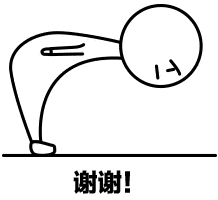1、进入路由器后台电机USB相关应用
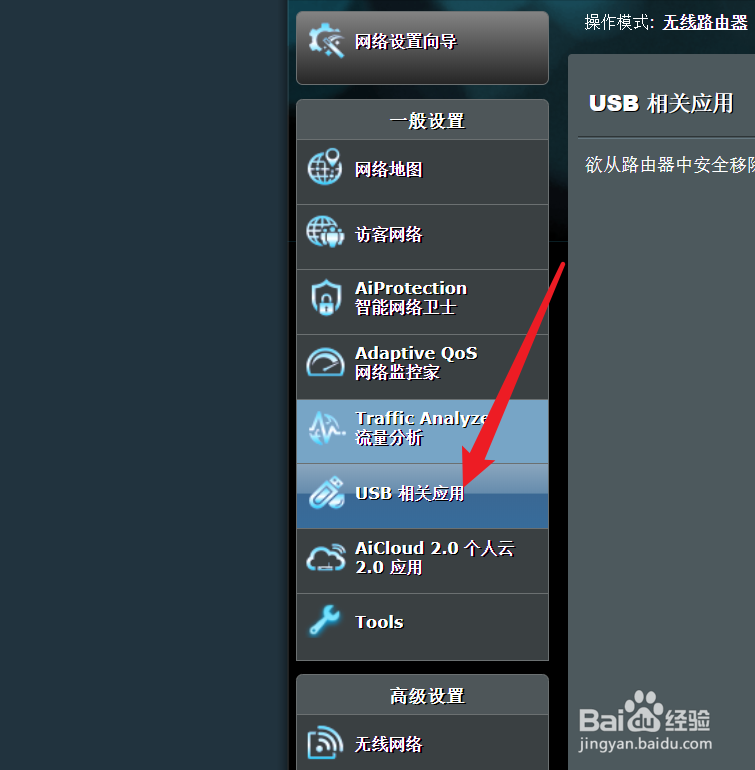
2、选择 Aidisk,如图
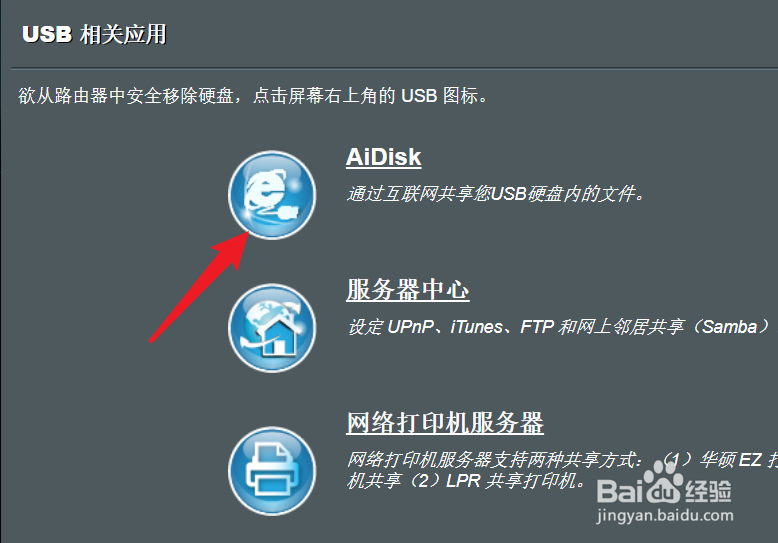
3、弹出使用向导这里直接点击前往设置
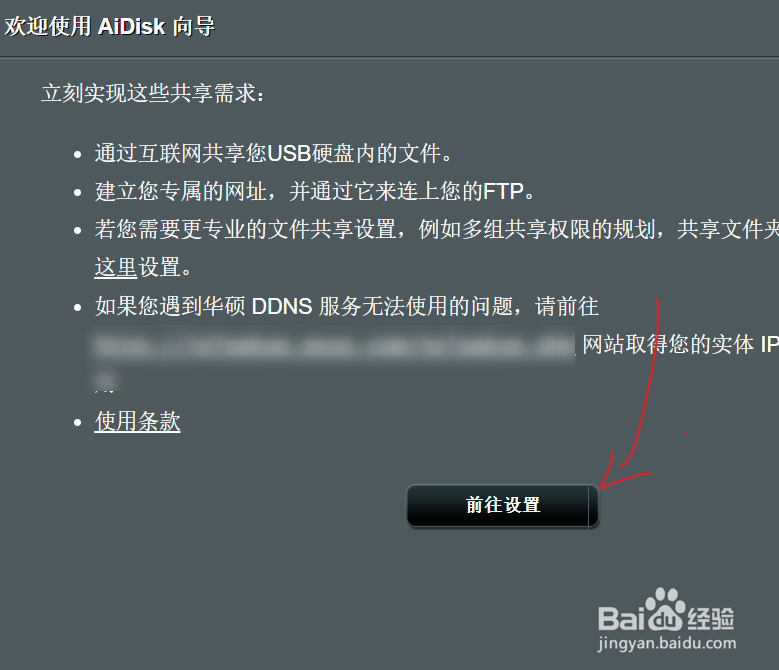
4、选择只有我可以访问, 就是使用默认的登陆路由器后台的账号密码
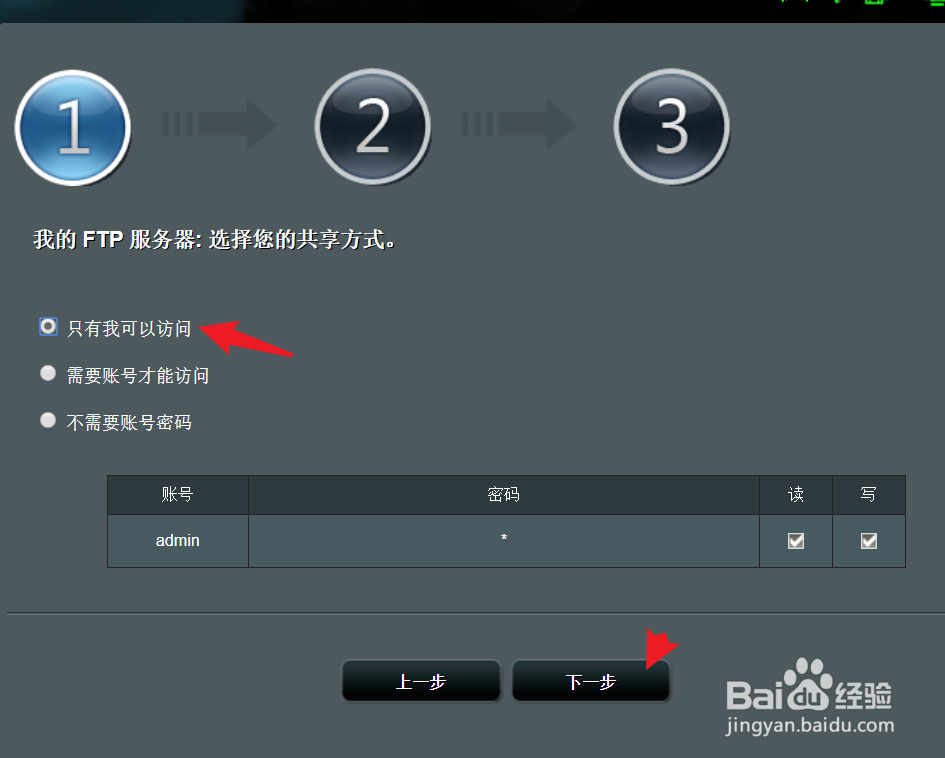
5、选择不开启DDNS, 因为没有公网IP
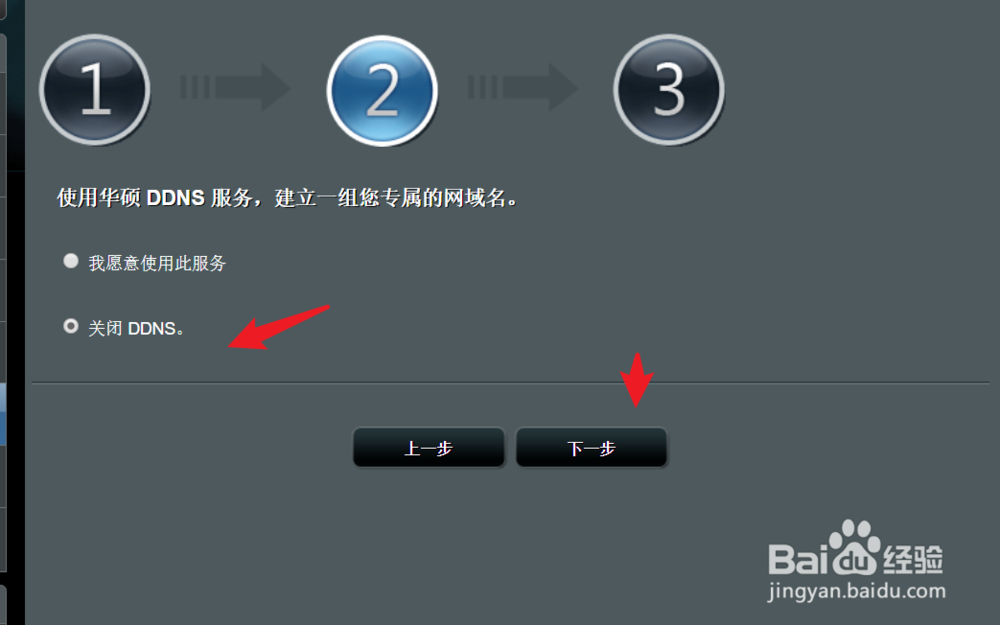
6、点击下一步选择保存
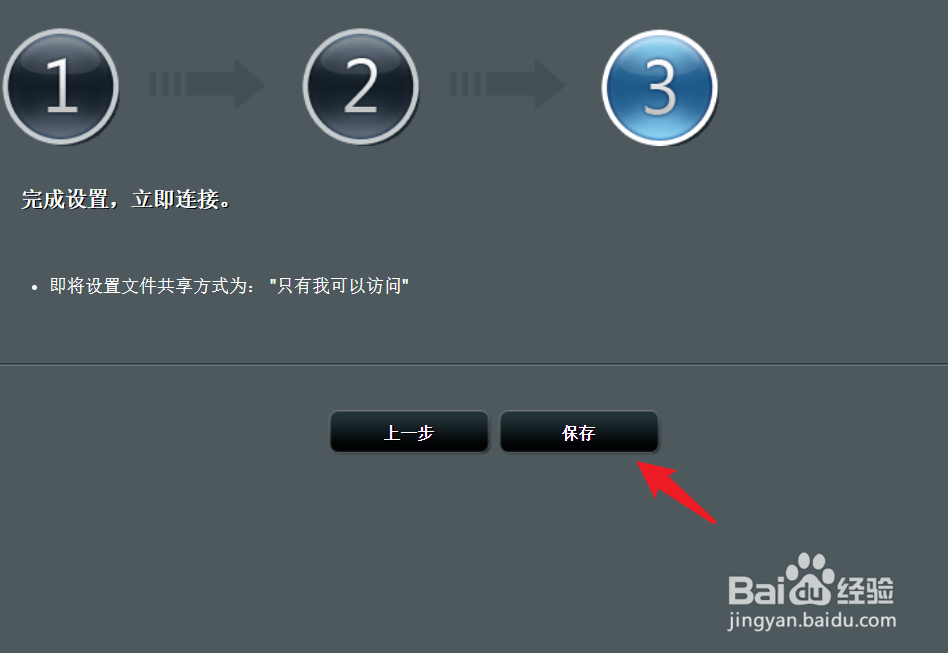
7、等待处理进度条到达百分百
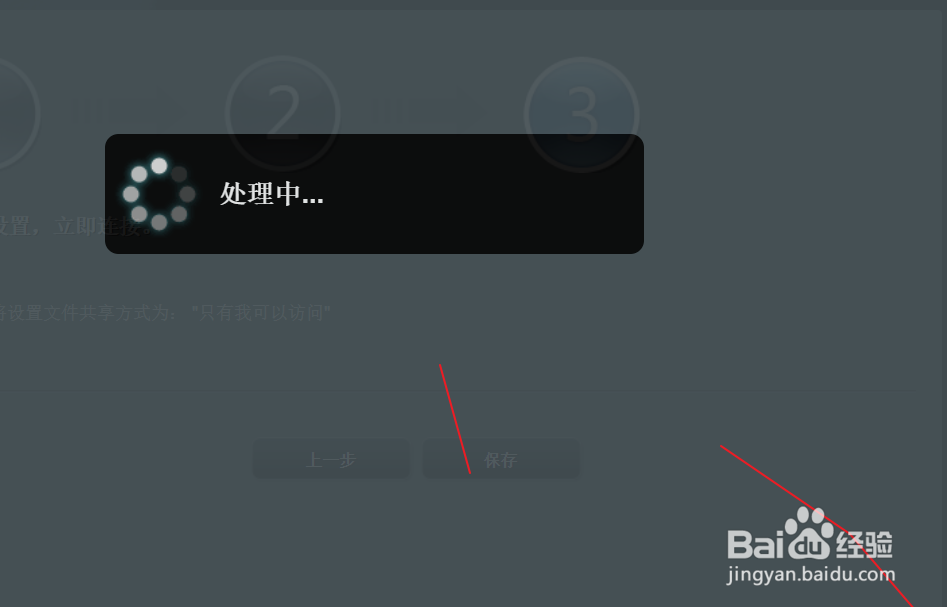
8、处理完成之后会有一个新的向导页面, 可以通过 FTP链接打开
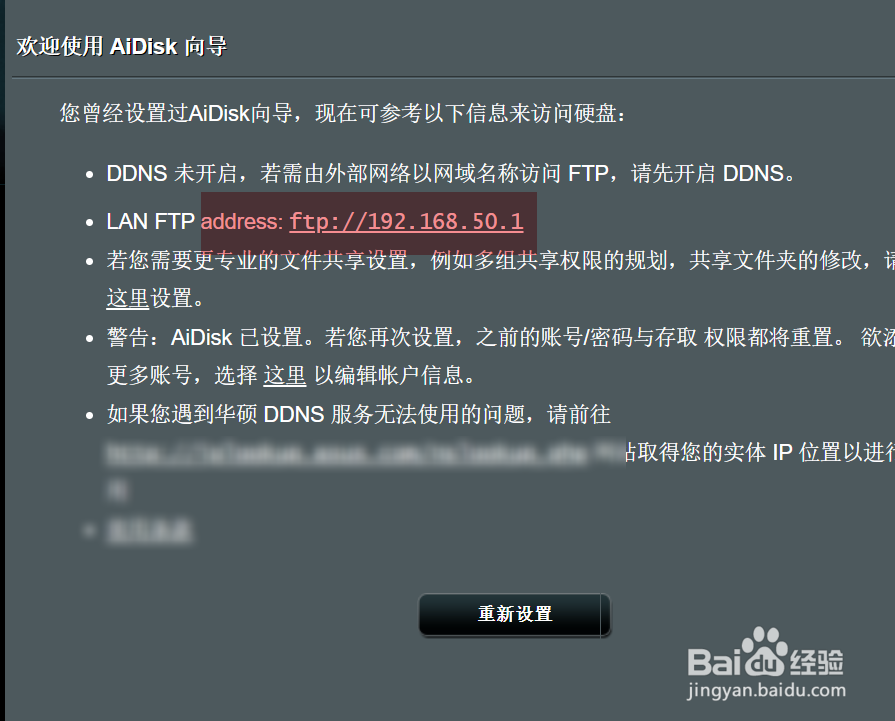
9、如图右键选中ftp链接, 使用浏览器打开
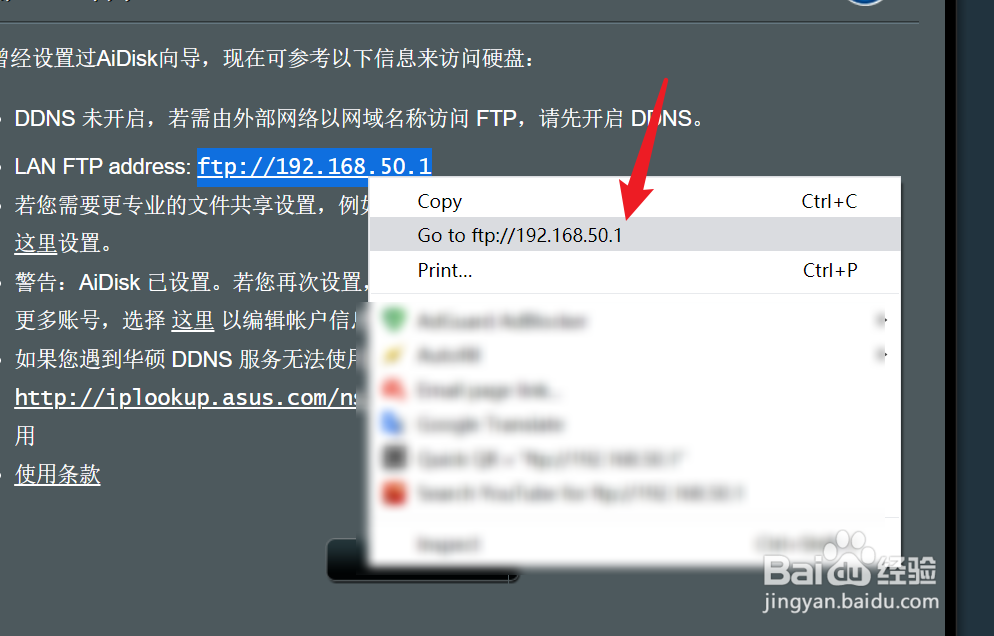
10、弹出的窗口输入路由器默认的用户名和密码
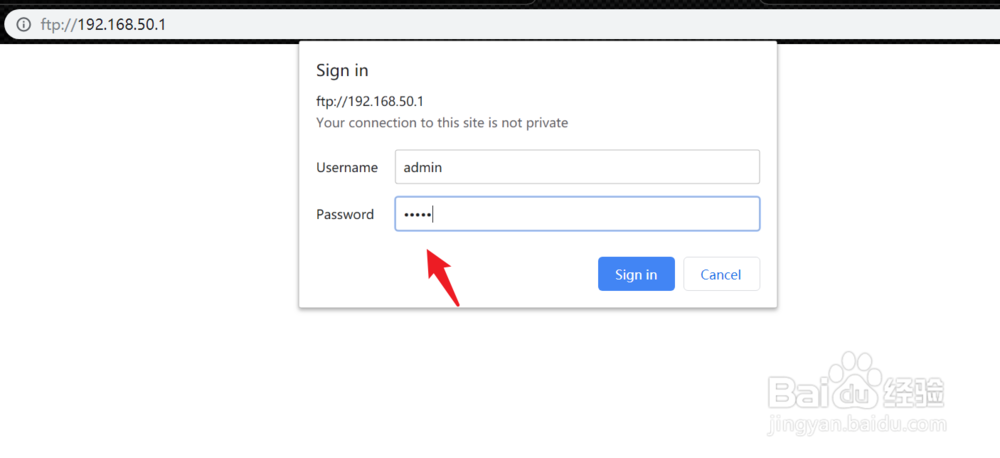
11、选择never不保存密码
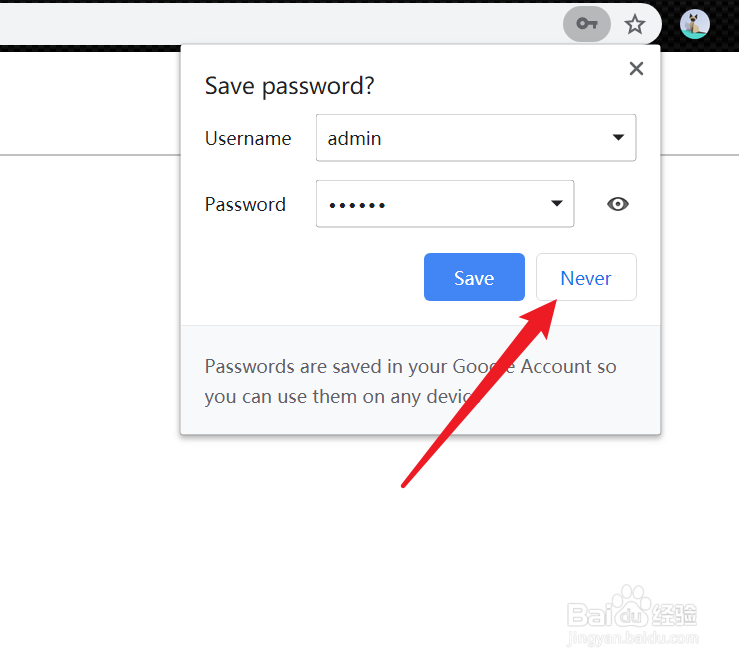
12、之后就可以看到U盘内部结构的目录了

13、THX请点赞、转发、评论、收藏,有疑问请留言!